- ავტორი Lauren Nevill [email protected].
- Public 2023-12-16 18:53.
- ბოლოს შეცვლილი 2025-01-23 15:21.
მრავალჯერადი ბრაუზერის დაყენება შეიძლება ერთ კომპიუტერზე. ნაგულისხმევი ბრაუზერი იქნება ის, რომელშიც ყველა ინტერნეტ გვერდი ავტომატურად იხსნება ბმულებზე დაწკაპუნებისას. მომხმარებელს შეუძლია აირჩიოს ნაგულისხმევი ბრაუზერი შესაბამისი პარამეტრების კონფიგურაციით.
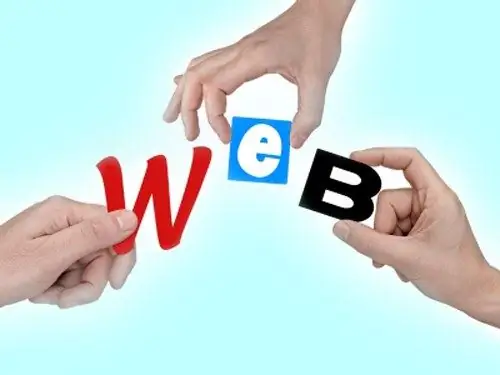
ინსტრუქციები
Ნაბიჯი 1
Internet Explorer ავტომატურად დაინსტალირდება Windows ოპერაციული სისტემით. სანამ არ დააყენებთ სხვა პროგრამას ინტერნეტში, ის ჩაითვლება ნაგულისხმევ ბრაუზერად.
ნაბიჯი 2
ნებისმიერი სხვა ბრაუზერის ინსტალაციის შემდეგ, პირველად რომ დაიწყებთ, მოგთხოვთ ახალი ბრაუზერი გახდეთ ნაგულისხმევი ბრაუზერი. თუ ეს ვარიანტი თქვენთვის შესაფერისია, უბრალოდ ეთანხმებით მას მოთხოვნის ფანჯარაში.
ნაბიჯი 3
იმ შემთხვევაში, თუ გსურთ ნაგულისხმევი ბრაუზერი აირჩიოთ (მიანიჭეთ ახალი ან შეცვალეთ ახალიდან ძველზე), საჭიროა დააყენოთ საჭირო პარამეტრები. იმისათვის, რომ Internet Explorer თქვენი ნაგულისხმევი ბრაუზერი გახდეს, გაუშვით ის და აირჩიეთ მენიუდან აირჩიეთ Internet Options.
ნაბიჯი 4
გახსენით გახსნილი დიალოგური ფანჯარაში ჩანართი "პროგრამები". ჯგუფში "ბრაუზერი სტანდარტულად" დააჭირეთ ღილაკს "ნაგულისხმევად გამოყენება". გამოიყენეთ მარკერი, რომ მონიშნოთ ველი „მითხარი თუ Internet Explorer არ არის ნაგულისხმევად გამოყენებული“და გამოიყენე ახალი პარამეტრები.
ნაბიჯი 5
Mozilla Firefox- ის ნაგულისხმევ ბრაუზერად ასარჩევად, ჩართეთ ბრაუზერი და აირჩიეთ მენიუდან აირჩიეთ პარამეტრები. გაიხსნება ახალი დიალოგური ფანჯარა. გადადით ჩანართზე "Advanced". "სისტემის პარამეტრების" ჯგუფში მონიშნეთ ველი შემდეგით "ყოველთვის შეამოწმეთ ჩართვა, თუ Firefox არის ნაგულისხმევი ბრაუზერი".
ნაბიჯი 6
დააჭირეთ ღილაკს "შეამოწმეთ ახლა". პროგრამა ამოწმებს და მოგთხოვთ Firefox თქვენი ნაგულისხმევი ბრაუზერი გახადოთ. მიიღეთ შეთავაზება თხოვნის ფანჯარაში დიახ პასუხით. შეინახეთ ცვლილებები OK ღილაკზე დაჭერით. დიალოგური ფანჯარა ავტომატურად დაიხურება.
ნაბიჯი 7
დაახლოებით იგივე გზით, შეგიძლიათ ნებისმიერი ბრაუზერი გახდეთ ნაგულისხმევი ბრაუზერი. იხილეთ მენიუში, შემდეგ კი ბრაუზერის პარამეტრებში მნიშვნელობის მსგავსი ღილაკები და ბრძანებები. არ დაგავიწყდეთ თქვენი ცვლილებების გამოყენება.






